深入了解MMC无法创建管理单元的问题及其解决方案
在Windows操作系统中,Microsoft Management Console(MMC)是一个强大的工具,它允许管理员和用户创建自定义的控制台,用于管理计算机和网络,有时用户可能会遇到“MMC无法创建管理单元”的错误,这可能会阻碍他们访问和管理重要的系统组件,本文将深入探讨这一问题的原因,并提供实用的解决方案,帮助您恢复MMC的正常功能。
什么是MMC无法创建管理单元?
Microsoft Management Console(MMC)是一个框架和一组服务,它们提供了一个通用的界面,用于管理Windows操作系统,当您尝试添加或打开一个管理单元(一个用于管理特定组件的插件)时,如果系统无法加载或创建该管理单元,就会显示“MMC无法创建管理单元”的错误消息。
错误的原因
-
管理单元文件损坏或缺失:管理单元是动态链接库(DLL)文件,如果这些文件损坏或丢失,MMC将无法加载它们。
-
注册表错误:MMC依赖于注册表中的条目来识别和管理单元,如果注册表中的相关信息不正确或被篡改,可能会导致错误。
-
权限问题:如果您没有足够的权限来访问或修改管理单元,MMC可能会拒绝创建管理单元。
-
系统文件损坏:系统文件损坏或缺失也可能导致MMC无法创建管理单元。
-
病毒或恶意软件感染:病毒或恶意软件可能会破坏系统文件,包括管理单元文件,导致错误。
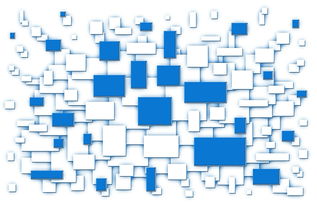
解决方案
检查管理单元文件
检查管理单元文件是否存在于系统中,这些文件位于C:\Windows\System32目录下,如果文件丢失或损坏,您可能需要从另一台正常工作的计算机复制它们,或者使用系统还原或备份来恢复它们。
修复注册表
注册表编辑器是一个强大的工具,但使用不当可能会导致严重问题,在编辑注册表之前,请确保备份注册表,以下是一些基本步骤:
- 打开注册表编辑器(
regedit)。 - 导航到
HKEY_LOCAL_MACHINE\SOFTWARE\Microsoft\MMC。 - 检查与MMC相关的键值是否正确,如果不确定,可以从另一台计算机导出相同的注册表部分进行比较。
检查权限
确保您以管理员身份登录,并具有访问MMC和相关管理单元的权限,如果权限不足,您可能需要联系系统管理员。
运行系统文件检查器
系统文件检查器(SFC)是一个内置工具,用于扫描和修复损坏的系统文件,打开命令提示符(以管理员身份),然后输入以下命令:
sfc /scannowSFC将扫描系统文件并修复任何发现的问题。
扫描病毒和恶意软件
使用可靠的安全软件扫描您的计算机,以确保没有病毒或恶意软件感染,如果发现威胁,请按照安全软件的指示进行清理。
重新安装MMC
如果上述步骤都未能解决问题,您可以尝试重新安装MMC,这通常不是必要的,但如果其他方法都失败了,这可能是最后的手段。
实例分析
让我们来看一个具体的例子,假设您是一名系统管理员,需要使用MMC来管理Active Directory,当您尝试打开MMC时,收到了“MMC无法创建管理单元”的错误,以下是您可能采取的步骤:
-
检查Active Directory管理单元文件:您检查
C:\Windows\System32目录,确认adsiisex.dll文件是否存在,如果文件丢失,您从另一台计算机复制该文件。 -
检查注册表:您打开注册表编辑器,导航到
HKEY_LOCAL_MACHINE\SOFTWARE\Microsoft\MMC\SnapIns,检查与Active Directory管理单元相关的条目是否正确。 -
以管理员身份运行:您确保以管理员身份登录,并尝试再次打开MMC。
-
运行SFC:您打开命令提示符,以管理员身份运行
sfc /scannow命令,修复任何损坏的系统文件。 -
扫描病毒:您使用安全软件全面扫描系统,确保没有病毒或恶意软件干扰。
通过这些步骤,您应该能够解决“MMC无法创建管理单元”的问题,并恢复MMC的正常功能。
“MMC无法创建管理单元”是一个常见的问题,但通过上述步骤,您可以有效地诊断和解决它,了解MMC的工作原理和可能的错误原因,可以帮助您更快地解决问题,并保持系统的稳定和安全,如果您在解决过程中遇到困难,不妨寻求专业帮助,或者探索更多的在线资源和社区,以获得更深入的见解和解决方案。
相关文章
-
轻松掌握,如何查看进程ID(PID)详细阅读

亲爱的读者朋友们,你是否曾经在计算机上遇到一些需要管理或监控的进程,却不知如何查看它们的进程ID(PID)?别担心,这篇文章将带你轻松掌握查看PID的...
2025-10-01 164
-
深入解析,计算机网络体系结构的演变与未来趋势详细阅读

在数字化时代,计算机网络已经成为我们生活中不可或缺的一部分,从电子邮件到在线视频会议,从云计算到物联网,计算机网络支撑着现代社会的每一个角落,本文将深...
2025-09-30 207
-
解锁创意之门,Photoshop图片教程的魔法世界详细阅读

亲爱的朋友们,欢迎来到这个充满魔法的Photoshop(简称PS)图片教程世界!在这个数字化的时代,PS不仅仅是一个软件,它是艺术家的画笔,设计师的调...
2025-09-30 151
-
揭秘空间动画代码,创造动态视觉效果的魔法详细阅读

在数字时代,空间动画代码已经成为网站和应用程序中不可或缺的一部分,它们不仅能够提升用户体验,还能增强信息的传达效果,本文将带你深入了解空间动画代码的魔...
2025-09-29 163
-
匈牙利命名法,编程中的命名艺术与实践详细阅读

在编程的世界里,代码的可读性是至关重要的,一个清晰、直观的命名约定可以帮助开发者更快地理解代码的功能和结构,匈牙利命名法(Hungarian Nota...
2025-09-29 166
-
潘多拉固件,解锁智能设备的无限可能详细阅读

在数字化时代,智能设备已经成为我们生活中不可或缺的一部分,它们不仅提高了我们的生活质量,还为我们提供了前所未有的便利,智能设备的潜力远不止于此,我们将...
2025-09-28 174
-
探索分数阶傅立叶变换,数学之美与工程应用的桥梁详细阅读

在现代科学和技术的广阔天地中,傅立叶变换无疑是一个耀眼的明星,它不仅在数学领域有着举足轻重的地位,而且在信号处理、图像分析、量子物理等众多领域中发挥着...
2025-09-28 167
-
数据挖掘,挖掘数字宝藏的魔法工具详细阅读

在当今这个信息爆炸的时代,数据无处不在,它们像一颗颗散落在沙滩上的珍珠,等待着我们去发现和串联,数据挖掘,就是那个神奇的魔法工具,它能帮助我们从海量的...
2025-09-28 165
